| メニューエディターを使って下記のようなメニューを作成する (054) |
|
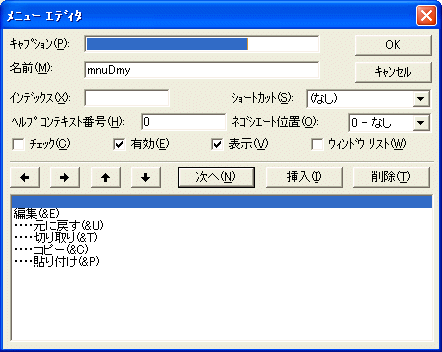 |
|
| 編集(E) → コピー(C) を設定する | |
| 使用例 Private Sub mnuCopy_Click() SendKeys "^C" 'Ctrlキー+Cキーを送ります(コピー) End Sub |
|
| 編集(E) → 元に戻す(U) を設定する | |
| 使用例 Private Sub mnuUndo_Click() SendKeys "^Z" 'Ctrlキー+Zキーを送ります(元に戻す) End Sub |
|
| 編集(E) → 切り取り(T) を設定する | |
| 使用例 Private Sub mnuCut_Click() SendKeys "^X" 'Ctrlキー+Xキーを送ります(切り取り) End Sub |
|
| 編集(E) → 貼り付け(P) を設定する | |
| 使用例 Private Sub mnuPaste_Click() SendKeys "^V" 'Ctrlキー+Vキーを送ります(貼り付け) End Sub |
|
| クリップボードの利用 (054) | |
Option Explicit 'SampleNo=054 WindowsXP VB6.0(SP5) 2002.05.13 Private Sub Form_Load() Form1.Move 0, 0 Picture1.AutoSize = True Set Picture1.Picture = LoadPicture("Sample.bmp") End Sub 1.コピー Private Sub Command1_Click() 'クリップボードを初期化 Clipboard.Clear '選択した範囲のテキストをコピー Clipboard.SetText Text1.SelText End Sub Private Sub Command2_Click() 'クリップボードを初期化 Clipboard.Clear '選択した範囲のテキストをコピー Clipboard.SetText Text1.SelText Text1.SelText = "" End Sub Private Sub Command3_Click() '貼り付け先の画像をクリア Set Picture2.Picture = LoadPicture() '画像の場合 'クリップボードを初期化 Clipboard.Clear '画像をコピー Clipboard.SetData Picture1.Picture '切り取りの場合はコピーした画像を削除 'Picture1.Cls 又は Picture1.Picture = LoadPicture() End Sub 2.貼り付け Private Sub Command4_Click() 'クリップボードにテキストデータが入っているかチェック If Clipboard.GetFormat(vbCFText) Then 'テキストデータならテキストボックスに貼り付け Text2.SelText = Clipboard.GetText() End If 'クリップボードにビットマップが入っているかチェック If Clipboard.GetFormat(vbCFBitmap) Then 'ビットマップならピクチャーコントロールに貼り付け Set Picture2.Picture = Clipboard.GetData() End If End Sub 詳しくはヘルプで Clipboard 又は GetFormat 等で調べて下さい |
|